신한플레이(신한카드) 모바일 앱을 이용하고 있다면 본인 인증 수단으로 간편 비밀번호를 사용하게 되는데요. 기존 비밀번호를 변경하고 싶을 때에는 기존 비밀번호를 알고 있어야 변경 가능하며 입력 3회 오류가 발생한 경우에는 자동으로 간편 비밀번호 재설정 화면으로 이동하고 본인 확인 절차를 거쳐서 새로 사용할 번호로 변경(재설정) 해 주시면 됩니다.
신한플레이 간편 비밀번호 3회 오류 해제(재설정)
입력 제한 횟수를 초과하게 되면 앱 잠금상태로 전환되며 확인 버튼을 눌러서 잠금해제 화면으로 이동 후 본인 확인을 진행하시면 됩니다. 선택 가능한 인증 방법으로는 휴대폰/카드 인증과 공동인증서가 있으며 다른 사람 명의로 된 휴대폰이라면 공동인증서를 선택하시면 됩니다.
휴대폰/카드 인증 선택 시에는 본인 이름과 주민등록번호 앞자리 숫자 입력이 필요하며 휴대폰 번호 문자 인증과 카드 유효기간 및 CVC 번호, 카드 비밀번호 입력 후 간편 비밀번호를 새로 만들어 주시면 됩니다. 오류 해제 후 재설정 시에는 이전과 동일한 간편 비밀번호는 사용할 수 없습니다.
신한플레이 지문 인증 사용
매번 비밀번호 입력하는 게 번거롭다면 지문 생체 인증 기능을 사용할 수 있는데요. 사용하는 휴대폰 기기에서 지문 인증 기능을 지원하고 있다면 기기 내 지문 인식 기능을 이용해서 빠르게 인증해 볼 수 있을 겁니다. 지문 인증을 사용하지 않으려면 기존 간편 비밀번호 인증 방식으로 변경됩니다.
신한플레이 앱에서 간편 비밀번호 변경 및 지문 설정 방법
본인 휴대폰에서 “신한플레이” 앱을 실행하고 로그인합니다.
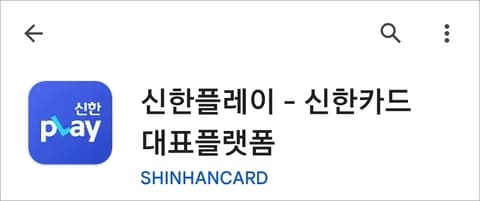
홈 화면 우측 상단에 줄 3개 모양(≡) 메뉴를 터치하고 다음 화면에서 마찬가지로 오른쪽 상단에 톱니바퀴(설정) 아이콘을 터치합니다.
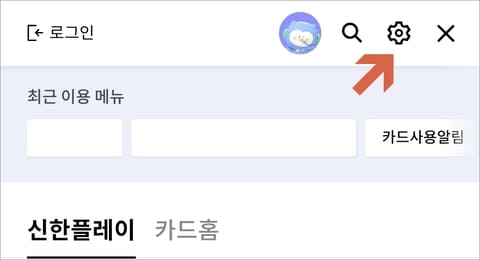
인증수단 관리
설정 화면 아래쪽에 인증관리 항목을 보시면 인증수단 관리에서 간편 비밀번호 변경과 생체 인증 설정(지문) 메뉴를 이용할 수 있습니다.
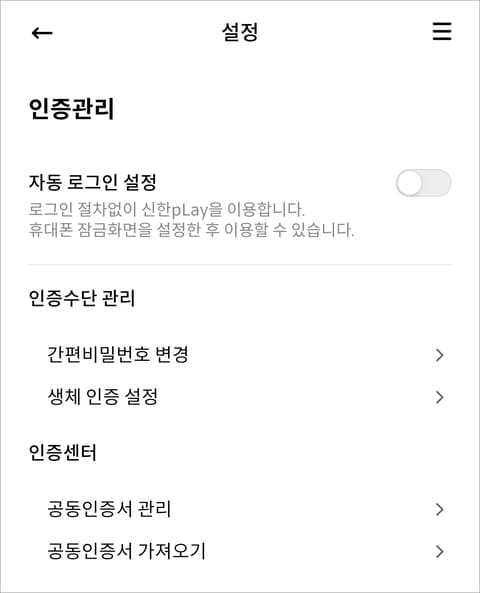
지문 인증 사용 시 우측 버튼을 눌러서 활성화시켜 주시고 간편 비밀번호를 입력해 줍니다.
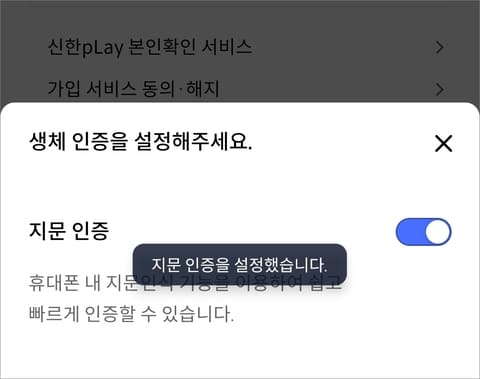
잠금 해제
비밀번호 입력 오류 횟수를 초과하게 되면 앱 잠금이 되는데요. 이때 확인 버튼을 눌러줍니다.
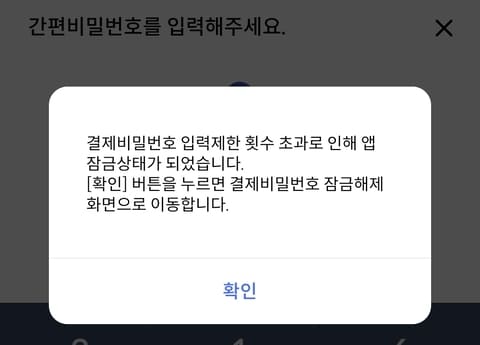
화면 하단에 휴대폰/카드 인증 또는 공동인증서 중 선택해서 본인 확인을 해주시면 됩니다.
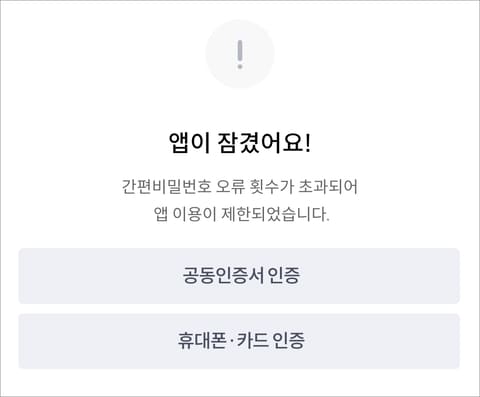
공동인증서가 없는 경우에는 설정> 인증센터> 공동인증서 PC 가져오기 메뉴를 이용하시면 되겠습니다.
[관련글]
–신한카드 매출전표 및 이용 결제내역 조회 확인하는 법